Айос 11 на какие доступна. Изменения в Центре управления. Возможность перетаскивания нескольких приложений
Что нового привнесла команда программистов Apple в ежегодное крупное обновление мобильной операционной системы iOS? Рассказываем.
В рамках мероприятия WWDC 2017 компания Apple представила долгожданную iOS 11. Обновление получило массу нововведений, мы изучили систему вдоль и поперек, собрав все самые значимые (и не очень) из них в этом материале.
1. Иконки в доке без названий

Зафиксированные иконки в доке лишились названий. Непривычно. Освобождают место под экран iPhone 8?
2. Три приложения получили новые иконки

У приложений App Store, iTunes Store, Калькулятор обновились иконки (правда, в Настройках мы видим пока все еще старый вариант иконки App Store).
3. Обновленная верхняя информационная плашка

Информация о силе сотового сигнала теперь показывает в виде диаграммы (читай в виде палок), а не в виде кружочков.
4. Настраиваемый пункт управления

Система получила полностью переработанный пункт управления. Изменился дизайн, управление плеером вернулось на главный экран и самое главное – пункты меню можно добавлять и изменять их порядок. Наконец-то!
5. Элементы пункта управления получили собственные настройки

Многие из представленных пунктов «раскрываются» на отдельном окне для более тонкой настройки. Например, можно управлять всеми беспроводными возможностями, включая режим подключения модема. Кстати, теперь при включении Авиарежима не отключается Wi-Fi. Ура.
6. Появился пункт «Запись с экрана»

Теперь запись видео с экрана телефона можно делать буквально одним касанием. Соответствующий выбор появился в пункте управления. Записи можно делать без звука, либо включить микрофон. Делать «стриминг» теперь проще некуда.
7. Тревожная кнопка и режим экстренных звонков

Если в режиме экстренных звонков нажать с ЛЮБОГО экрана 5 раз на кнопку блокировки, запустится отсчет до звонка в службу спасения. Все настройки находятся в новом соответствующем разделе Emergency SOS.
8. Переработанный экран «Хранилище iPhone»
Экран с информацией о занимаемом в смартфоне месте полностью переработан. Появилась отдельная шкала для наглядности (как в iTunes), а также советы для оптимизации внутреннего пространства.
9. Сгрузить неиспользуемое ПО

Полезная фишка для владельцев 16Гб версий iPhone. Теперь в смартфоне можно настроить автоматическое удаление неиспользуемых программ с сохранением всех документов и данных из них. Пункт можно включить в «Хранилище iPhone» или «iTunes Store и App Store»
10. Новая иконка и дизайн Siri

11. Обновленная настраиваемая под руку клавиатура

Теперь можно долгим нажатием на клавишу переключения языков сместить клавиатуру левее или правее для удобства под конкретную руку.
В настройки можно перейти прямо из самой клавиатуры.
12. В «Заметках» можно делать сканы документов

Прямо в «Заметках» можно запустить встроенный в iOS режим сканирования документов. В дальнейшем сделанный скан можно обработать. Читай – приложения «Сканеры документов» официально убиты.
14. Калькулятор преобразился
Встроенный калькулятор получил абсолютно новый интерфейс.
15. Меню вызова получило обновленную клавиатуру

Шрифт на кнопках вызова стал дерзко жирным.
16. В приложении Фото можно убрать скан лиц

Теперь можно запретить системе сканировать лица на фотографиях, на всякий случай.
17. Apple Music получила улучшенный интерфейс

Над списком песен альбома/плейлиста появились кнопки «Включение альбома» и «перемешать».
В закладке «Поиск» в Apple Music появилась очистки истории. Теперь никто не узнает о странных вкусах владельца устройства.
18. Обновленный дизайн плеера AM на заблокированном экране

На заблокированном экране плеер AM также получил новый дизайн.
19. Обновленный дизайн и функциональность карт

Встроенные карты получили переработанный более приятный интерфейс. Появились внутренние карты для торговых центров и аэропортов (для США), также работают подсказки о разметке и дорожных знаках (тоже для США).
20. Полностью переработанный дизайн App Store

Магазин приложений получил абсолютно свежий новый дизайн, похожий на интерфейс Apple Music. Появились вкладки «Сегодня» (отображает игру/приложение дня, мировую премьеру, обзоры, лайфхаки и т.д), «Игры» (новые релизы, топы по категориям, самые красивые игры и т.д), «Программы» (новые релизы, тематические подборки, топы по категориям и т.д).
21. Переработанный интерфейс превью приложения в App Store

Дизайн описания приложения стал похож на статью из журнала. Все стильно и красиво.
22. Быстрый редактор скриншотов

Сделанные в iOS скриншоты можно сразу редактировать. Скриншот на мгновение после нажатия «Домой – Блокировка» отображается в нижнем левом углу, на него можно нажать и начать масштабировать, добавлять подписи, рисунки и т.д.
23. Оптимизированный формат видео

Видеоролики получили новый кодек HEVC, это серьезно экономит место (практически в два раза).
24. Встроенная поддержка QR-кодов

В настройках фото появилась надстройка «Сканирований QR-кода». Часть приложений в App Store тоже потеряла свою актуальность.
25. Обновленный интерфейс покупки приложений в App Store

Меню покупок игр и приложений стало визуально похоже на Apple Pay.
26. Фиксация настроек камеры

Система позволяет зафиксировать последний выбранный режим съемки. То есть, если в последний раз пользователь снимал видео, то при повторном запуске камеры будет включен именно это режим.
Тоже самое можно сделать со встроенными фильтрами. Кто ими пользуется?
27. Новые фильтры в камере

В iOS 11 появились новые фотофильтры, теперь их ровно 10 штук. Некоторые из старых получили новые названия.
Что из заявленного на презентации пока не работает:
Глубокая интеграция Siri в систему
На презентации много говорилось об усовершенствованной умной Siri, которая теперь следит за действиями пользователя и предлагает релевантный контент в подходящие моменты. Пока интеллект у голосового помощника не замечен.
Режим «Я за рулем, не беспокоить»
Новый режим, позволяющий не отвлекаться от вождения, пока не активен. Пункт в центре управления не работает.
Сохранение архива iMessage в iCloud
Теперь можно существенно сэкономить место в смартфоне. В iOS11 можно сохранять переписку в iCloud, тем самым освобождая драгоценное место для новых фотографий или музыки.
Перевод денег с помощью iMessage
В данный момент данная опция не работает. Система не понимает ни русские, ни англоязычные просьбы и команды о переводе денег друзьям и близким.
Больше свежака Apple:
Мобильная операционная система Apple вновь обновилась, ура! Прямо сейчас ее можно установить на все iPhone начиная с SE, iPad mini 2 и старше, iPad Air и Air 2, iPad 2017, любые iPad Pro и даже iPod Touch последнего поколения, если вы зачем-то еще пользуетесь этой штукой. Изменений много. Очень. И они классные. Обо всех самых главных максимально коротко и емко рассказываем в этом материале.
Теперь можно работать с файлами
В iOS 11 появится новая системная программа «Файлы». Но не спешите прыгать от счастья раньше времени – это просто единый интерфейс доступа ко всем вашим файлам из iCloud, Dropbox, Google Drive и некоторых других облачных хранилищ. Удобно, но полноценный доступ к файловой системе порадовал бы огромное количество пользователей куда сильнее.
Изображения и видео будут занимать меньше места
В мире огромное количество iPhone с 16 и 32 ГБ памяти, владельцы которых сильно страдают от острой нехватки свободного места. Слота для microSD-то нет. Apple частично решила проблему: в iOS 11 фотографии будут сохраняться в формате HEIF, а видео сжиматься при помощи кодека HEVC. В итоге размер файлов уменьшится примерно в два раза, а качество не изменится.
Многие части интерфейса сильно изменили
Глобального редизайна новой операционки не случилось, но отдельные ее части заметно переработали:
- В центр управления теперь можно добавлять кнопки быстрого доступа, а также менять их размер и положение
- У иконок в Dock теперь нет подписей
- Многие иконки стандартных приложений теперь выглядят по-другому
- Появилось много новых обоев для домашнего экрана и экрана блокировки
- Изменились индикаторы приема GSM и GPS-сигналов
- Клавиатуру при вводе пароля изменили
- Калькулятор вообще полностью перерисовали, и стало лучше
Контент можно перетягивать из одной программы в другую
Хотите перенести фотографии, файлы или просто текст из одной программы в другую? Пожалуйста, теперь их туда можно просто перетащить: по отдельности или сразу всей кучей.
Быстрая отправка и редактирование скриншотов
Сразу после создания скриншота экрана его теперь можно отправить нужному адресату. А перед этим выделить на нем что-то важное, добавить подпись и отрезать ненужное. И затем сразу удалить, чтобы не захламлять место в памяти гаджета. Удобно и полезно.
Сканер документов встроен прямо в «Заметки»
Функциональность приложения «Заметки» расширилась. Во-первых, теперь прямо здесь с помощью камеры смартфона или планшета можно «отсканировать» бумажный документ и тут же его оцифровать. Во-вторых, добавилась возможность менять фон и создавать таблицы.
На iPad будет такой же Dock, как на Mac OS
В iOS 11 для iPad изменений чуть больше: на планшетах Apple появится точно такая же панель Dock, как и на настольной Mac OS. Здесь можно разместить до шести наиболее актуальных для вас приложений, чтобы получить к ним быстрый доступ, вытянув панель свайпом от нижней части экрана вверх.
App Store выглядит абсолютно по-новому
Одно из ключевых изменений iOS 11 – полностью переработанный дизайн магазина приложений App Store. Страницы программ стали информативнее, добавились подборки лучшего, видеоролики с демонстрацией работы софта и игр и «редакционный» контент: статьи, рецензии, интервью и другое.
Добавили новые эффекты для Live Photos
Легендарные «живые фотографии» Apple в iOS 11 можно изменять. Напомним, что Live Photo s – это, по сути, коротенький видеоролик, который смартфон или планшет записывает в момент съемки фотографии, чтобы затем показывать в качестве анимации во время просмотра.
Если раньше был доступен только один вариант отображения анимации, то теперь их несколько. «Маятник» воспроизводит видео вперед-назад как в Boomerang, а «Петля» заставляет его бесконечно повторяться. Еще есть «Длинная экспозиция» – эффект, который размывает все движущиеся объекты в кадре. В итоге фото выглядит так, словно его сняли с очень длинной выдержкой.
Клавиатура стала удобнее, добавили англо-русский словарь
Клавиатуру в iOS заметно прокачали: она стала удобнее. В iPad больше не нужно переключаться с букв на символы и цифры, чтобы их ввести. А на iPhone появилась быстрая кнопка, которая помогает сдвинуть клавиши вправо или влево. Плюс теперь в гаджетах Apple есть англо-русский словарь: переводить непонятные слова станет проще.
Да здравствует дополненная реальность!
С установленной iOS 11 «айфоны» и «айпэды» получат поддержку созданных на платформе ARKit приложений. Apple делает на это очень большую ставку и вот уже в который раз рассказывает на презентациях об огромных перспективах такого направления. Однако пока все лишь на самой начальной стадии развития и софта мало.
Из более-менее интересного – отстрел зомби в игре Walking Dead, расстановка диванов по комнатам в IKEA Place и дергающиеся в пространстве анимированные стикеры в Giphy World.
А вот поддержки быстрых переводов денег через Apple Pay пока так и не появилось. Нужно еще немного подождать: функцию добавят в одном из ближайших обновлений.
Важный момент! Не устанавливайте iOS 11, если вам скоро нужно куда-то идти по делам или ехать на работу. Сделайте это в выходной день, когда никуда не спешите. Система переработана сильно, на синхронизацию файлов и программ может потребоваться много времени – вплоть до нескольких часов.
Наверняка, уже через несколько месяцев большинство современных iPhone и iPad по всему миру ждет следующее крупное обновление программного обеспечения до iOS 11. Представленная на WWDC 2017 пару дней назад iOS явно указывает на несколько существенных изменений в системе: улучшенный пользовательский интерфейс, а также ориентацию Apple на дальнейшее “раскрытие” программной оболочки для разработчиков и пользователей. Еще несколько лет назад такие функции, как файловый менеджер, настраиваемый центр управления и возможность редактировать записи на экране, были недосягаемы для пользователей iOS. И вот теперь они станут реальностью.
Вооружившись iPhone 7 Plus, на котором уже доступна бета версия iOS 11 Developer, мы готовы рассказать о достоинствах и недостатках предстоящего обновления ПО.
Обновление 6/27: iOS 11 Public Beta доступно для загрузки и тестирования на всех устройствах, поддерживающих iOS.
По общему впечатлению, iOS 11 скорее всего станет более существенным обновлением для iPad, а не для iPhone. На планшетах появятся новые док-станции (подобно MacOS one) с возможностью перетаскивания приложений и файлов, а многозадачность будет реализована при помощи прокрутки приложений на экране. Кроме того, владельцам iPad, использующим Apple Pen, станет гораздо проще взаимодействовать с устройством. Для этого iOS 11 предлагает множество новых функций (например, мгновенная разметка или мгновенные записи на экране).
При этом в представленной бета-версии появится возможность отключать опцию “Показывать недавние приложения”. Так на док-станции iPad или iPhone будут “висеть” лишь те приложения, которые вы добавите лично.
Обновление шрифта
Начнем с очевидных изменений, а точнее - с визуальных. Немного изменится шрифт, что упростит прочтение названий приложений, особенно на фоне ярких обоев. Названия меню и настроек теперь выглядят более четкими и крупными, сохраняя при этом общий минималистский внешний вид, которым известна iOS. А отсутствие лишних названий в доке делает весь интерфейс более чистым и цельным. С той же целью изменены и некоторые значки в строке состояния: исчезли скругленные индикаторы, а сменили их более мелкие и ненавязчивые бары. При этом множество новых анимаций разнообразит iOS. Но, если по существу, то все эти изменения лишь косметические и не очень сильно улучшают общий пользовательский интерфейс.

Изменения в Центре управления
Как уже упоминалось, в iOS 11 пользователям будет доступен настраиваемый Центр управления. Вы сможете выбрать до 17 приложений, которые будут доступны из Центра управления. Что особенно понравилось: Центр управления теперь занимает весь экран и полноценно использует 3D Touch, появились удобные слайдеры для регулировки громкости и яркости. Но, скорее всего, для окончательной версии ПО функции Центра управления еще будут усовершенствованы.
В Центре управления теперь находится Bluetooth-переключатель, который теперь просто отключит сопряженное устройство, вместо того, чтобы полностью выключить передатчик (подобно переключению Wi-Fi). А функция “сдвинуть вверх, чтобы открыть” теперь еще и сворачивает приложения обратно.




“Экранная обложка” или Cover Sheet
Что такое “экранная обложка”? Вот так сюрприз – это смесь между хорошим центром уведомлений и вашим экраном блокировки. В iOS 11 прокрутка вниз с любого экрана откроет “шторку” со всеми уведомлениями, находящимися в режиме ожидания. На нем отобразятся все не отвеченные сообщения, управлять которыми можно сдвинув (развернув) их.
Если смещать блокирующий экран влево – станет доступна камера, а если вправо – появится панель виджетов. По существу, новая панель Cover Sheet устраняет один из основных элементов iOS – Центр уведомлений, что должно упростить работу пользователей с сообщениями.
Общее впечатление от новой Cover Sheet оказалось двояким: немного непривычным в использовании, но с другой стороны, радует, что Apple стремится к обновлениям, пытаясь решать проблемы, с которыми сталкиваются некоторые пользователи.

“Не беспокоить во время вождения” или функция DND
В iOS 11 появится новая функция «Не беспокоить во время вождения». В рабочем режиме (когда iPhone находится в автомобиле) она ограничит доставку уведомлений во время движения. Так, входящие вызовы будут доступны, только если устройство подключено к системе громкой связи автомобиля или Bluetooth-гарнитуре. При этом существует несколько вариантов включения функции DND: включить его вручную, позволить смартфону автоматически запускать режим или активировать DND только при подключении к системе Bluetooth автомобиля.
Apple еще больше фокусируется на своем большом экране iPad, но в то же время для iPhone изменения почти незаметные. Несмотря на то, что в прошлом году в iOS 10 не было существенных изменений, в iPhone появилось множество полезных функций. Добавились различные функции и Snapchat-подобные элементов в сообщения, а также разработчики получили доступ к 3D Touch. В этот раз пользователям iPhone будет трудно заметить, что что-то обновилось. С другой стороны, iOS 11 — отличная новость для поклонников iPad, которые хотят больше функций для своего планшета.
Как обновиться до iOS 11
Как обычно, мы рекомендуем выполнить резервное копирование вашего устройства, прежде чем обновлять любую ОС. Несмотря на то, что Apple сделала процесс обновления iOS более плавным, чем раньше, все еще есть вероятность, что все может пойти не так. В этом случае стоит сделать локальную резервную копию iTunes, а не использовать iCloud, так как ее намного проще восстановить.
Скорее всего для вашего устройства уже доступно обновление и вы получили приглашение на установку iOS 11. Если же нет и вы спешите, можно перейти в раздел «Основные» в «Настройках», чтобы проверить, скачалось ли обновление. Подключитесь к источнику питания и не выключайте Wi-Fi в течение всего процесса установки. iOS 11 весит более 2 ГБ, а процесс настройки занимает примерно на пять минут дольше, чем это было в iOS 10.
Как только установка будет завершена, вы обнаружите, что экран блокировки iOS 11 выглядит несколько иначе. Нет никакого слайдера для разблокировки, нужно нажать кнопку «Домой» еще раз. После того, как вы закончите настройку, вы увидите, что дизайн особо не изменился и это по сути та же iOS, что и в прошлом году.
Новый Control Center в iOS 11
В iOS 11 вы найдёте обновленный Центр управления (свайп снизу). Это двухэкранный формат, который существует с прошлого года. Но на этот раз Apple разместила все ярлыки Центра управления на один экран. Честно говоря, сначала это похоже на хаос. Значки легко различимы, но на iPhone они очень близко друг к другу, так что не сразу понимаешь, куда нажимать. В дополнение к кнопкам, новый Центр управления имеет слайдеры для быстрой регулировки яркости и громкости. И, как и прежде, можно использовать 3D Touch, чтобы активировать дополнительные параметры.
Средства управления мультимедиа теперь имеют свое собственное выделенное место в Центре управления, и у них тоже есть доп. функции, которые активируются с 3D Touch или длительного нажатия на предыдущие iPhone. Это открывает возможность проматывания трека, а также переключения между различными мультимедийными устройствами. Это полезно, если вам нужно выбирать между несколькими беспроводными гарнитурами или устройствами AirPlay.
К счастью, вы можете настроить переполненный Центр управления по своему вкусу, удалив и добавив ярлыки. Никогда не используйте фонарик? Просто удалите его и замените его ярлыком заметок или голосовых заметок. Вы также можете изменить расположение значков Центра управления, чтобы наиболее используемые кнопки были сверху. Однако не удивляйтесь, если Центр управления начнет заполнять большую часть экрана, если вы добавите значков.

Хотя это не будет полезно для всех, но возможность быстрой записи экрана и редактирования многим пригодится. Кстати, несмотря на то, что на Android-телефонах в шторке с настройками нельзя что-то особо поменять, обновленный Центр управления предлагает пользователям iOS 11 небольшую настройку даже в ограниченной операционной системе Apple.
Улучшенная производительность камеры
В iOS 11 существенно изменилась работа с фотографиями. Apple обновила портретный режим в камере, чтобы поддерживать вспышку и стабилизацию изображения, что должно сделать фото гораздо более яркими и чёткими. Разработчики также смогут воспользоваться API-интерфейсом «глубина» для создания новых фильтров с использованием данных из портретного режима. И хорошие новости для всех: Apple продолжает развивать свои форматы файлов (HEIF и HEVC) на iPhone 7 и более поздних версиях, чтобы уменьшить размер вашей галереи.

Что касается приложения «Фото», то в нём вы сможете трансформировать «Живые фотографии» с тремя новыми эффектами: цикл, отскок и длинная экспозиция. Первые два понятны — они будут повторять Живое фото и перемещать его вперед и назад, в то время как последний имитирует эффект мечты, который вы получите от длительной экспозиции на профессиональной DSLR-камере. Это забавные эффекты, но не особенно революционные на данный момент.
Придерживаясь тенденции распространения искусственного интеллекта в iOS, Apple заявляет, что функция «Воспоминания» — автоматически создаваемые фото и видео альбомы — будет значительно умнее в iOS 11. Они узнают новые типы событий, включая свадьбы и юбилеи. А также они будут мудрее в отношении того типа медиа, который они включают (особенно, когда дело доходит до обнаружения миганий и улыбок), а также сопутствующей музыки. Воспоминания даже смогут выпрямить слегка кривые фотографии самостоятельно, используя машинный интеллект.
Другие улучшения в iPhone
Помимо нового Центра управления большинство изменений iPhone в iOS 11 незначительны. App Store и Messages были переработаны, чтобы напоминать Apple Music; есть большой акцент на больших текстах и изображениях. Внешний вид стал получше, хотя он очень напоминает старый стиль Microsoft Zune. Редизайн сообщений также значительно улучшает управление, что позволяет легко прокручивать ваши приложения в нижней части экрана. Это большое улучшение по сравнению с интерфейсом прошлого года.

В App Store теперь есть немного больше, чем редакционные приложения: есть кураторские списки, а также небольшие статьи для популярных приложений. Apple также разделяет игры и приложения на разные разделы, которые должны помочь людям, которые никогда не играют в игры, чтобы избежать беспорядка. В целом, стало намного проще найти полезные новые приложения в iOS 11. Это особенно важно, потому что потребители используют в среднем только около 26 приложений в месяц, согласно опросу Nielsen 2015 года.
Как обычно, в этом году Siri стала немного умнее. Она звучит более естественно и может переводить предложения на испанский, французский, немецкий и даже мандаринский язык. Конечно, есть приложения, которые уже делают это, но у Siri получается очень неплохо. Разработчики также смогут использовать аппаратные средства Siri в своих приложениях. В качестве первого примера, она может играть музыку, персонализированную для вас в Apple Music. И Siri также работает как диджей сейчас — вы можете попросить ее сыграть «что-то грустное», и она составит список треков.
Apple Music также более социально-ориентирован в iOS 11. Теперь вы можете следить за другими пользователями и делиться своими плейлистами. Да, это все, что Spotify уже давно позволяет делать, но приятно видеть, что Apple наконец присоединилась к веселью.


Вы также сможете отправлять и получать деньги с помощью Apple Pay в приложении «Сообщения» позже этой осенью. Поддержка Apple ARKit говорит о том, что мы увидим совершенно новую партию приложений дополненной реальности, которые на несколько лет превосходят Pokémon Go. Например, Ikea уже анонсировала приложение, которое позволит вам точно посмотреть, как мебель подходит для вашего дома. Он отлично справлялся с предоставлением мебели в физических пространствах с использованием iPhone 8.
В навигационной части Apple также добавила карты внутренних помещений в приложение «Карты», а также помощь в движении во время навигации. Конечно, это те функции, которые Google Maps предлагает на протяжении многих лет на iPhone и Android. iOS 11 может автоматически включать режим «Не беспокоить», когда обнаруживает, что вы едете, что полезно для того, чтобы вы сосредоточились на дороге.
Перерождение iPad
Если говорить про iPad, то тут iOS 11 поставляет существенные изменения (только не для моего iPad mini 3, увы). Apple теперь сделала док, который впервые дебютировал в OS X. Он заменяет нижний ряд ярлыков, которые вы использовали на главном экране. Док можно открывать не только на главном экране, но и в любом приложении. Это позволяет легко переключаться между ярлыками и запусками приложений.
Более длинное прокручивание вызывает окна, показывающие все ваши приложения, а также Центр управления в правой части экрана. Новый Control Center выглядит не так запутанно на большом дисплее, как на iPhone.

Док открывает совершенно новые методы многозадачности в iOS. Теперь вы можете перетащить приложение и отобразить его в крошечном окне на боковой стороне экрана. Еще лучше, вы можете перетаскивать текст и изображения между ними. Это особенно полезно в новом приложении «Файлы», поскольку вы можете легко сохранять изображения и другие файлы из Интернета. Если вы предпочитаете старый многозадачный код с разделенным экраном из iOS 9, вам просто нужно прокрутить вниз по маленькому окну.

Говоря о приложении Files, это особенно заметное обновление со стороны Apple. Ранее компания была настроена против введения какого-либо управления файлами в iOS. Но с файлами (которые также работают на iPhone) у вас будет опыт, похожий на то, что вы найдете в Windows или MacOS. Приложение помогает подключиться к сторонним службам хранения данных, таким как Google Диск, Box и Dropbox. Наконец, у вас будет простой способ хранения документов, загружаемых из Интернета, а также для обмена файлами по электронной почте и сообщениям.

Apple также переработала клавиатуру iPad, чтобы она стала более удобной. Вместо того, чтобы нажимать клавишу shift, чтобы печатать цифры и символы, вы можете просто прокрутить существующие клавиши, чтобы отобразились спец. симполы. Если у вас есть Apple Pencil, вы также сможете сразу начинать заметки, просто нажав на экран блокировки. И, кроме того, проще, чем когда-либо, размещать веб-страницы и документы с помощью стилуса — нет необходимости переходить в специальный режим редактирования.
Очевидно, что iOS 11 стала самой большой попыткой Apple преобразовать мобильную ОС в большую часть настольной платформы. Док обеспечивает бесшовную многозадачность, и, наконец, добавляет достойное управление данными с помощью приложения «Файлы». Трудно не думать, что вы смотрите на Mac, когда у вас есть iPad с iOS 11 с клавиатурой. Только усовершенствования iOS 11 сделали использование iPad Pro более терпимым, хотя он все еще далек от того, что вы можете сделать с полноценным ПК. Тем не менее, новая ОС показывает, что Apple медленно приближается к тому, что нам нужно.
Подписывайтесь на наши соц.сети, канал IT Zine в Telegram .
А также на канал ForGeeks
Резюме
9.5 Отлично
Хотя здорово видеть, что Apple делает огромные шаги на iPad, стыдно, что iOS 11 не приносит больше на стол на iPhone. Я с нетерпением жду роста приложений ARKit и более широкого пользователя машинного интеллекта, но я также желаю увидеть по-настоящему свежий редизайн от Apple. Также жаль, что мы не увидим новых функций, таких как платежи Apple Peer-to-Peer, до поздней осени.
Но с iPhone X в ближайшее время - устройство, которое принципиально изобретает то, что может выглядеть iPhone - есть хороший шанс, что мы, наконец, увидим некоторые большие изменения iOS в следующем году.
iOS 11 - это очередное ежегодное обновление операционной системы Apple. ОС предлагает множество полезных функций для iPad - особенно если вы хотите использовать его в качестве замены ноутбука, но вы едва ли заметите обновление на iPhone.
Док и мультизадачность 10
Конференция WWDC 2017 позади, и iOS 11 официально вышла в качестве версии для бета-тестирования разработчиками. Apple, как всегда, обозначила ключевые преимущества новой прошивки. Однако целое множество маленьких, но интересных обновлений и нововведений остались в тени. Мы хотим исправить эту оплошность.
В этот раз в iOS 11 спрятана функциональность, ориентированная на повышение производительности. Здесь и настраиваемый Пункт Управления, и возможность записи экрана, и многое другое.
1. Возможность перетаскивания нескольких приложений
Теперь и на iPhone, и на iPad можно выбрать несколько приложений. Для этого нажмите на иконки приложений и удерживайте до тех пор, пока они не начнут качаться. Захватите одно из приложений и перетащите. Теперь нажмите на иконки остальных приложений для выбора. Теперь перейдите на другую страницу и отпустите палец – все иконки окажутся на новом месте.
2. Создание текстовых запросов для Siri

В разделе Настройки -> Универсальный доступ -> Siri появился новый тумблер, открывающий возможности работы с Siri с помощью текстовых запросов.
3. Настраиваемый Пункт управления
Одним из самых масштабных обновлений iOS 11 является переработанный Центр управления. Изменения эти явно в лучшую сторону – Пункт управления теперь действительно можно кастомизировать. Посетите раздел «Пункт управления» в меню «Настройки» , чтобы добавить желаемые настройки и удалить ненужные.
4. Запись экрана
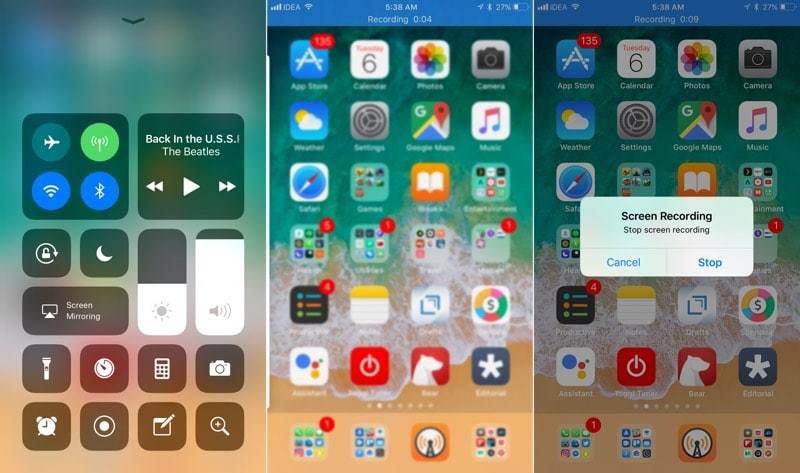
Одно из действий, которые можно добавить в Пункт управления – запись скринкастов. Актировать функцию можно следующим образом: выбрав опцию «Запись экрана», вы начнете создание скринкаста. Нажмите на расположенную сверху голубую панель, чтобы остановить запись. Видеофайл сохранится в штатном приложении «Фото».
5. Клавиатура с возможностью управления одной рукой

Владельцы iPhone 6 и более поздних моделей смогут воспользоваться режимом управления клавиатурой с помощью одной руки. Нажмите и удерживайте значок глобуса. Затем нажмите на иконку сдвига клавиатуры вправо или влево для появления узкой клавиатуры.
6. Объединение уведомлений
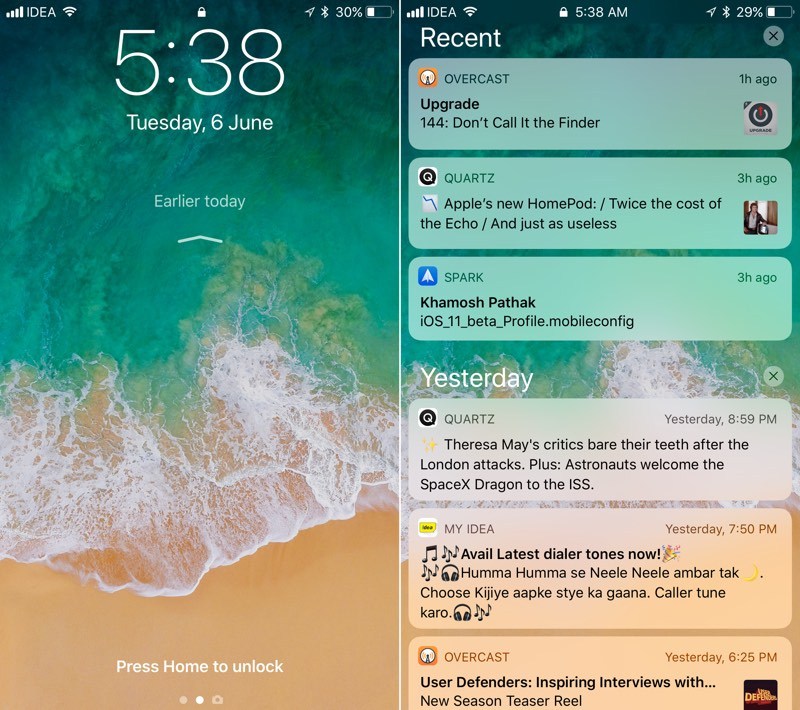
Теперь на заблокированном экране доступен просмотр всех уведомлений. Просто смахните вверх в свободном месте экрана, чтобы просмотреть все уведомления.
7. Клавиатура для быстрого набора на iPad
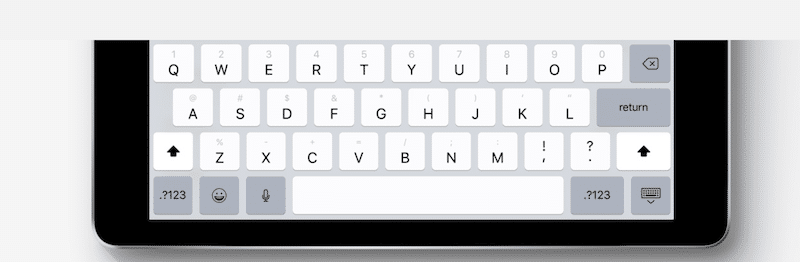
8. Новый дизайн вкладки, отображающей объем хранилища устройства
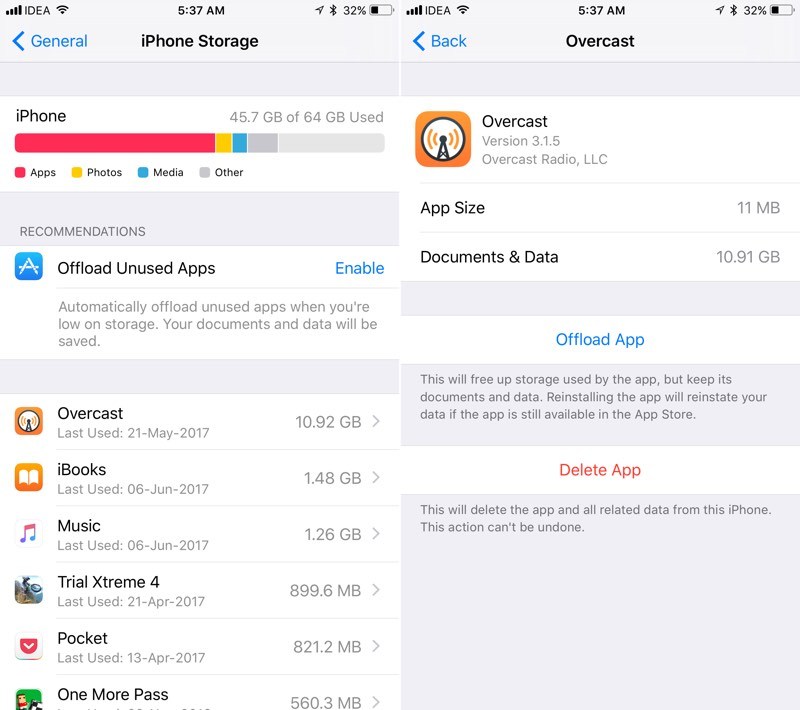
Вкладка «Хранение и использование iCloud» теперь называется «Хранилище iPhone». Теперь панель с отображением использования памяти размещается сверху, а приложения сортируются в порядке увеличения занимаемого ими объема. Также пользователь будет видеть последнее время использования каждого из приложений.
9. Возможность удаления неиспользуемых приложений
В разделе «Хранилище iPhone» появилась новая опция, позволяющая активировать автоматическое удаление старых приложений, когда объем памяти будет на исходе. При этом удаляется только приложение, но не связанные с ним данные и документы. Это можно сделать через программу, просмотрев детали.
10. Изменение шрифта на более жирный
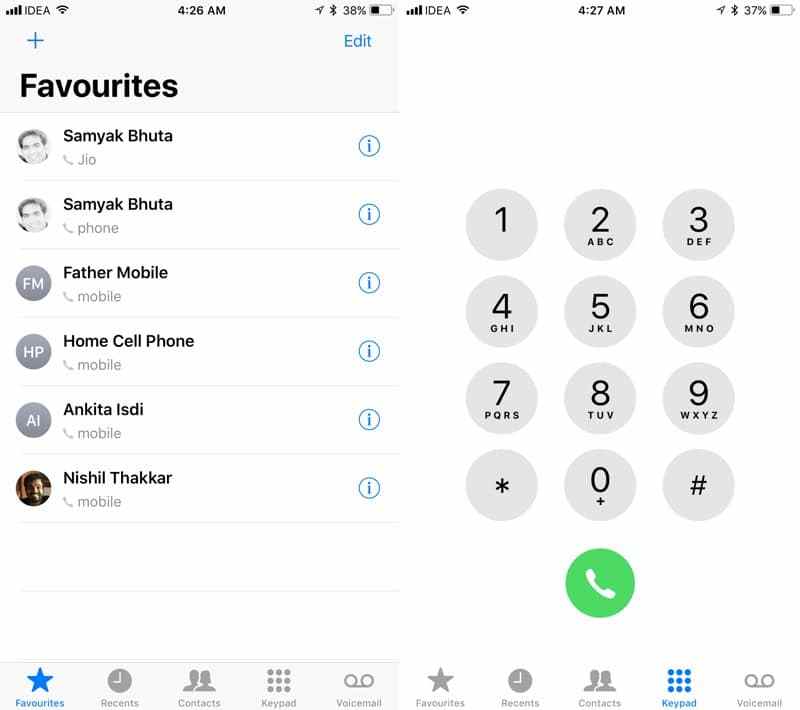
В iOS 11 пользователей ожидает небольшое изменение дизайна – теперь везде, начиная с приложения «Телефон» и заканчивая «Заметками», используется более жирный шрифт. Особенно это касается заголовков.
11. Объединение настроек поиска и Siri
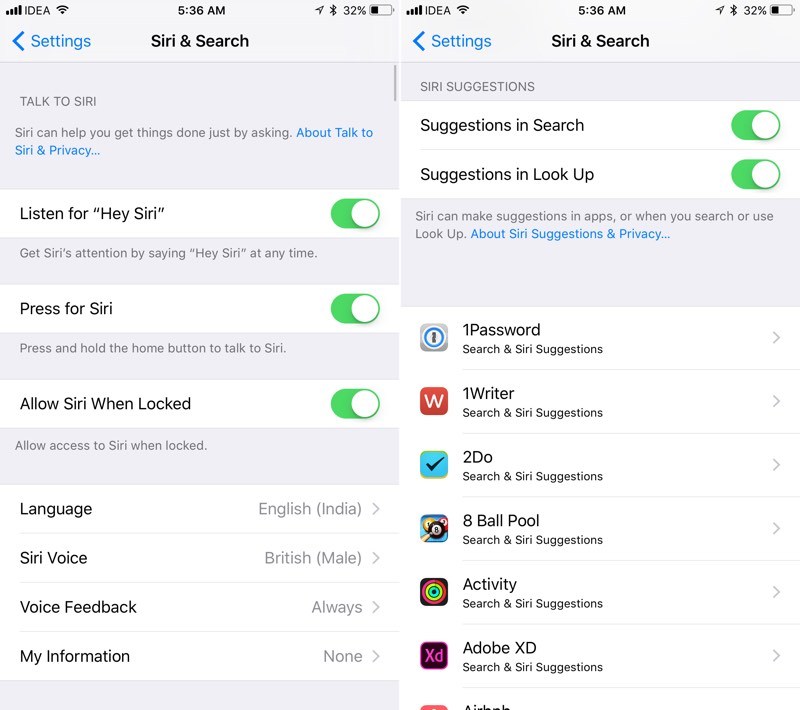
В настройках появился новый раздел Siri & Search, объединяющий ранее размещённые раздельно параметры Siri и поиска.
12. Новая секция настроек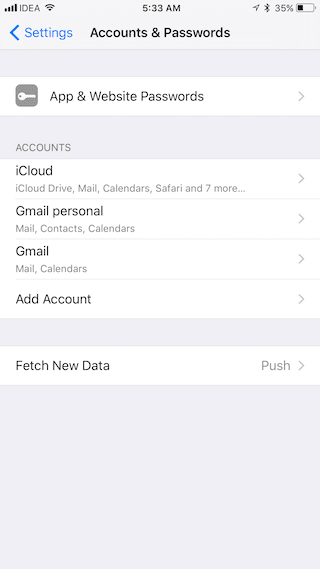
Ещё один новоявленный раздел параметров называется Accounts & Passwords и содержит все настройки, связанные с учётными записями iCloud и Mail. После авторизации можно также просматривать сохранённые в Keychain пароли.
13. Предотвращение отслеживания
Новая настройка в Safari позволяет обходить одну из техник слежения за действиями пользователя в сети - Cross-Site Tracking. Она включена по умолчанию.
14. Экстренный вызов – SOS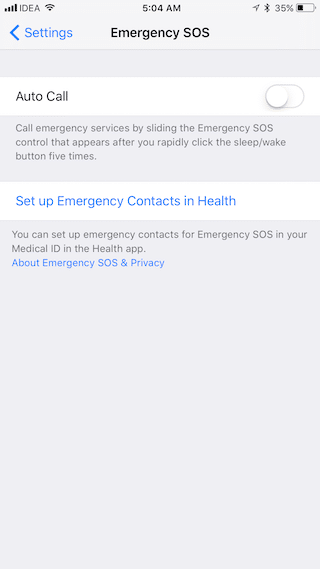
Теперь в iOS 11 встроена функция экстренного вызова. Устройство автоматически осуществит вызов экстренных служб при быстром пятикратном нажатии на кнопку блокировки.
15. Сканирование QR-кодов в приложении «Камера»
Штатное приложение «Камера» в iOS 11 теперь умеет автоматически сканировать QR-коды. Все, что нужно для активации этой функции – перевести камеру в режим сканирования кода.
16. Автоматическое заполнение поля для ввода пароля при загрузке сторонних приложений
iOS 11 поддерживает опцию автозаполнения пароля для сторонних приложений. Это означает, что в будущем мы увидим интеграцию с 1Password.
17. Настройка работы наушников AirPods
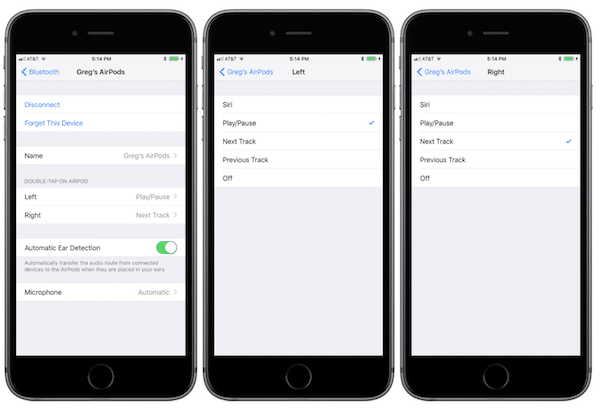
Вы можете настроить жест двойного щелчка для любого из наушников – правого или левого. Это означает, что вы можете привязать один к Siri, а другой – к управлению воспроизведением.
18. Управление синхронизацией библиотеки iCloud Photo
iOS 11 предоставляет пользователям возможность управлять библиотекой фотографий iCloud. Если синхронизация автоматически приостанавливается, вы можете возобновлять ее вручную.
19. Автоматическая настройка
В iOS 11 значительно упрощается процесс переноса информации со старого iPhone на новый. Во время настройки вы сможете перенести такую информацию, как пароли, сообщения и приложения с использованием специальной функции «Автоматическая настройка». Для этого просто поднесите старый iPhone к новому, увидев соответствующий запрос на экране во время установки.
20. Длительное касание иконок приложений на iPad вызовет последние документы
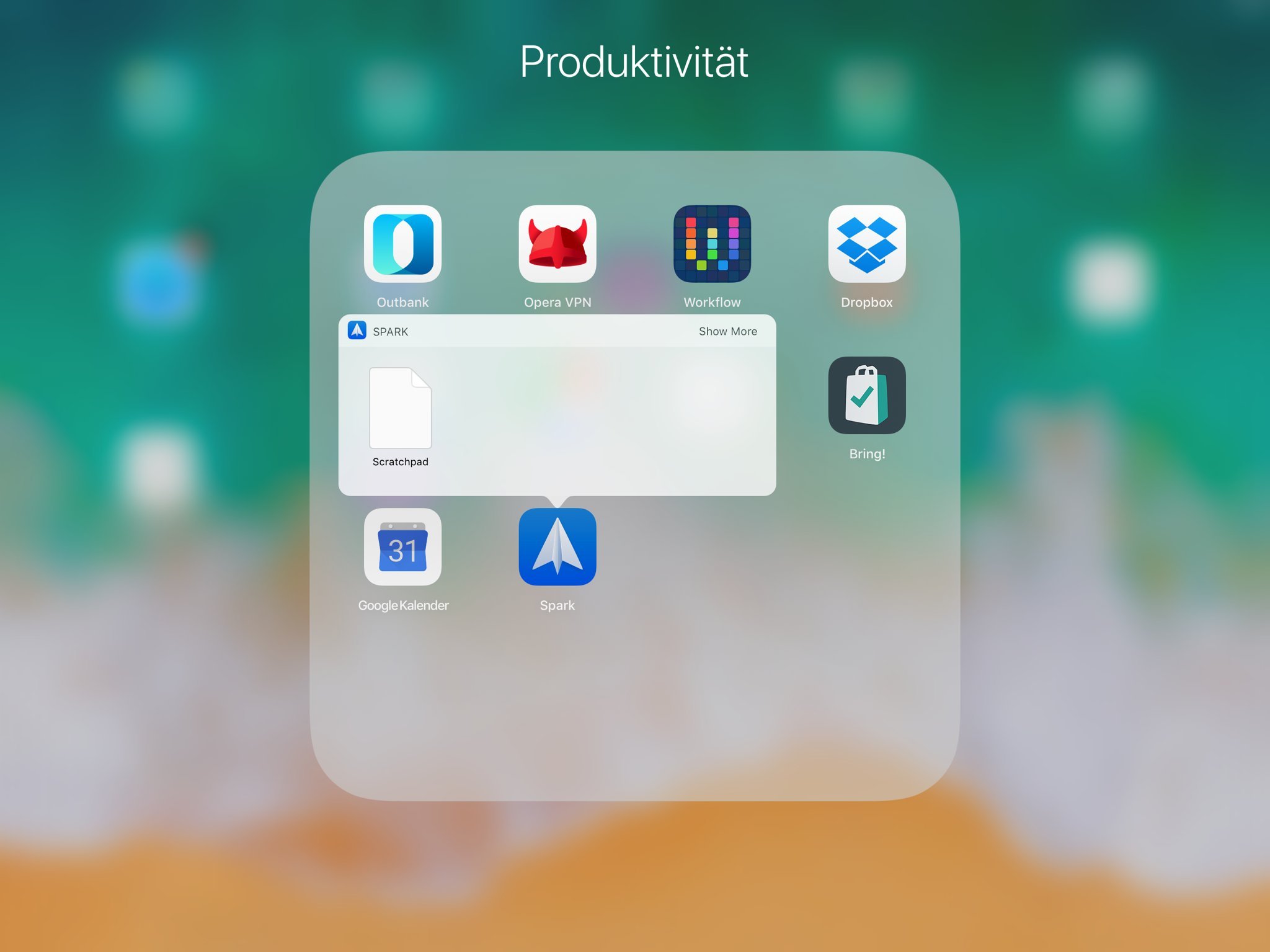
Функция работает только с определенными приложениями – теми, что осуществляют работу с файлами. Просто коснитесь иконки приложения и задержите палец, чтобы увидеть всплывающее окно в стиле виджета, в котором отобразятся ваши недавние документы.
21. Замена iCloud Drive на приложение «Файлы»
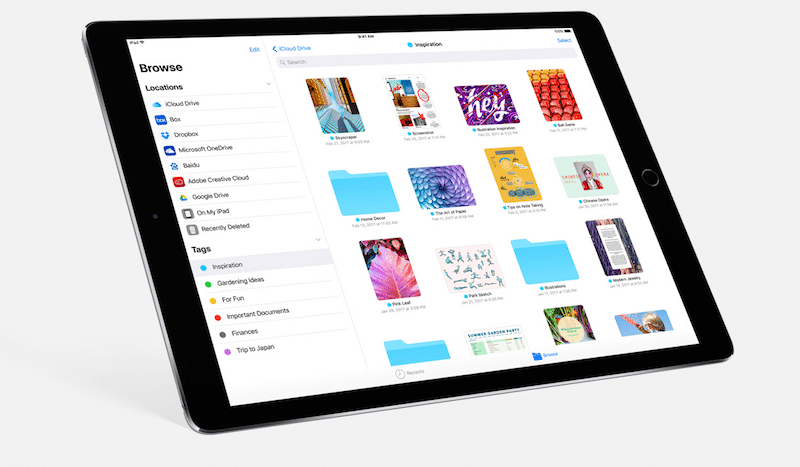
В составе iOS 11 пользователи уже не увидят приложения iCloud Drive. Вместо него обнаруживается приложение «Файлы», которое устанавливается на iPhone и iPad автоматически при загрузке iOS 11. «Файлы» – это более продуманная с точки зрения дизайна версия приложения iCloud Drive, включающая в себя локальные документы и обеспечивающая быстрый доступ к файлам, хранящимся в памяти «облачных» сервисов (Dropbox и др.).
22. Функция «Семейный доступ» для хранилища iCloud
Если объем вашего хранилища iCloud составляет более 200 гигабайт, вы сможете разделить его между членами семьи с помощью опции «Семейный доступ».
23. Создание фотографий во время звонков FaceTime
В настройках FaceTime появился новый тумблер, активирующий создание живых фотографий во время звонков FaceTime. Функция позволяет пользователям снимать анимированные Live Photo непосредственно во время общения посредством FaceTime. Снимки автоматически сохраняются в приложение «Фото».
24. Обновление приложения «Калькулятор»

Приложение «Калькулятор» получило новую иконку и переработанный пользовательский интерфейс. Теперь калькулятор имеет круглые кнопки и напоминает цифровую клавиатуру в штатном приложении «Телефон».
25. «Умная» инверсия
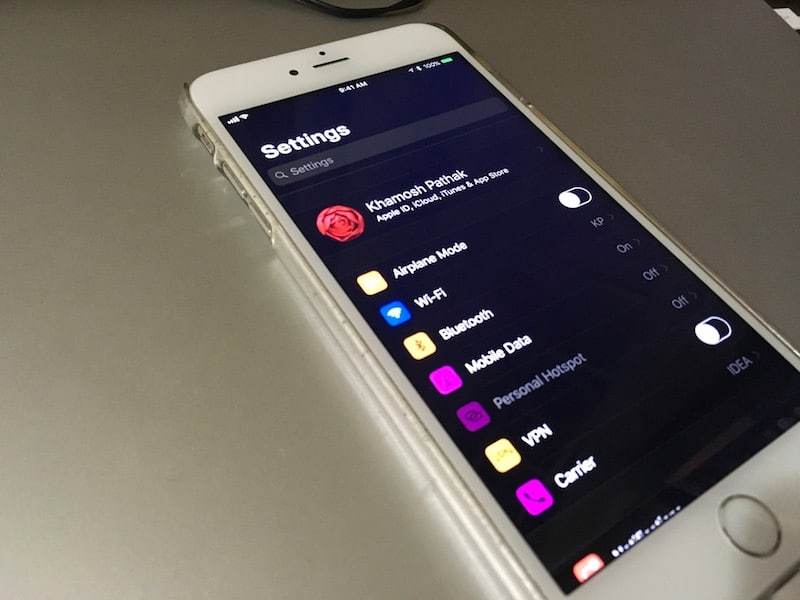
В разделе меню «Универсальный доступ» -> «Адаптация дисплея» -> Инверсия цвета» теперь находится новая опция под названием «Смарт-инверсия» . Она инвертирует только цвета элементов пользовательского интерфейса, не затрагивая изображения или медиафайлы. Это самое точное приближение к «Темному режиму» , которое мы имеем на сегодняшний день.
26. Удобное увеличение масштаба в приложении «Карты»
Просто нажмите и удерживайте палец и смахните вверх или вниз для того, чтобы соответственно увеличить или уменьшить масштаб в приложении «Карты».














